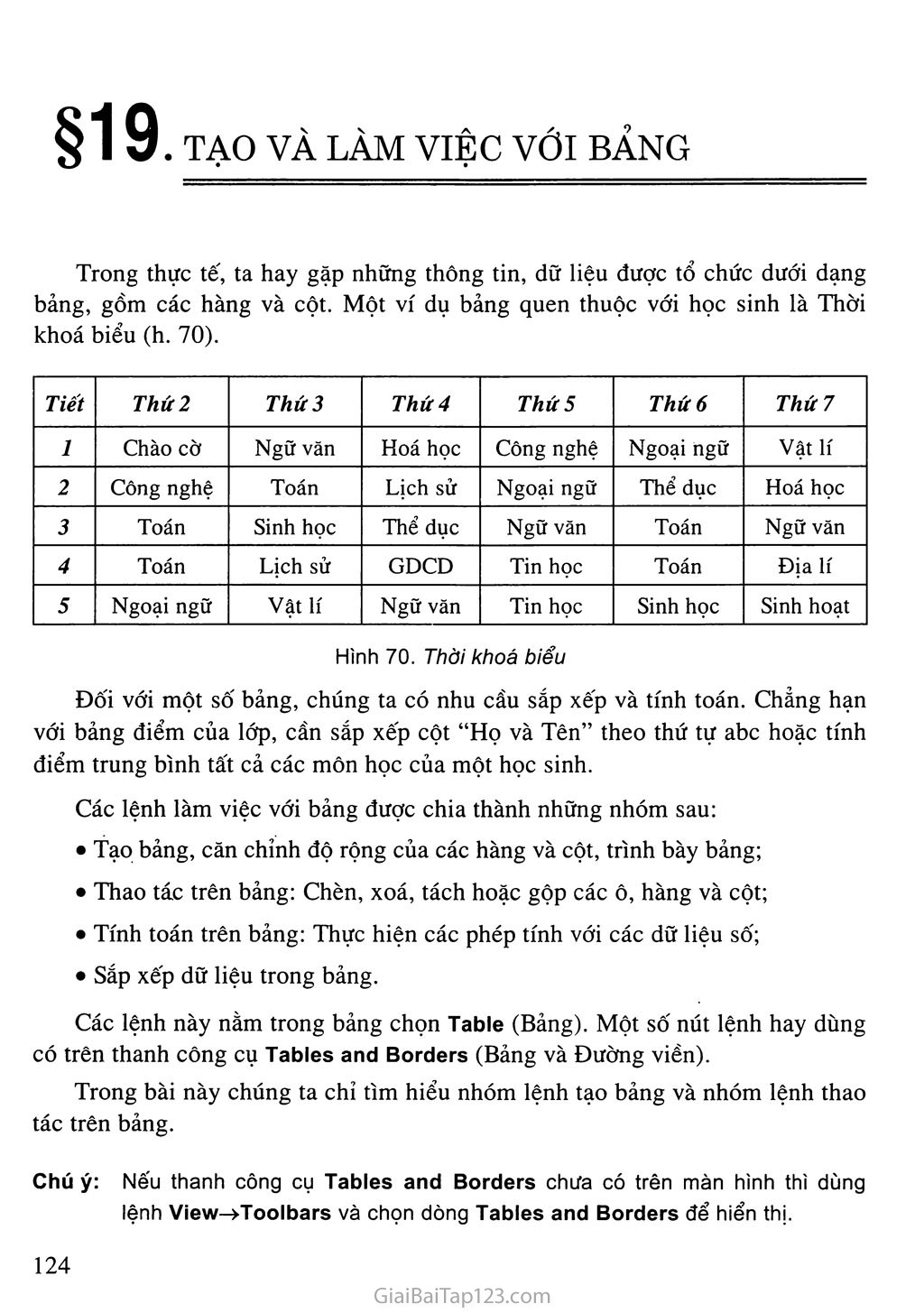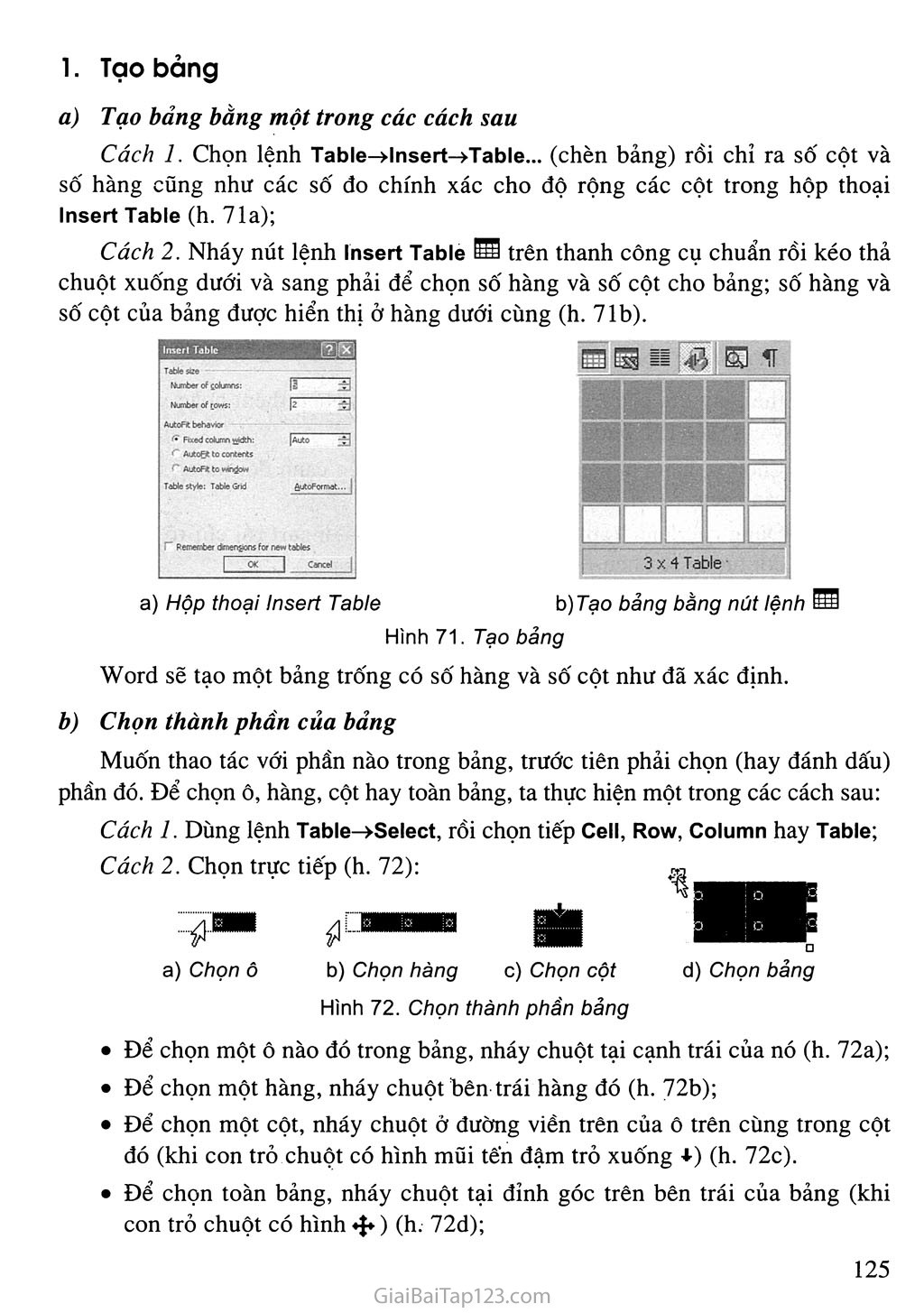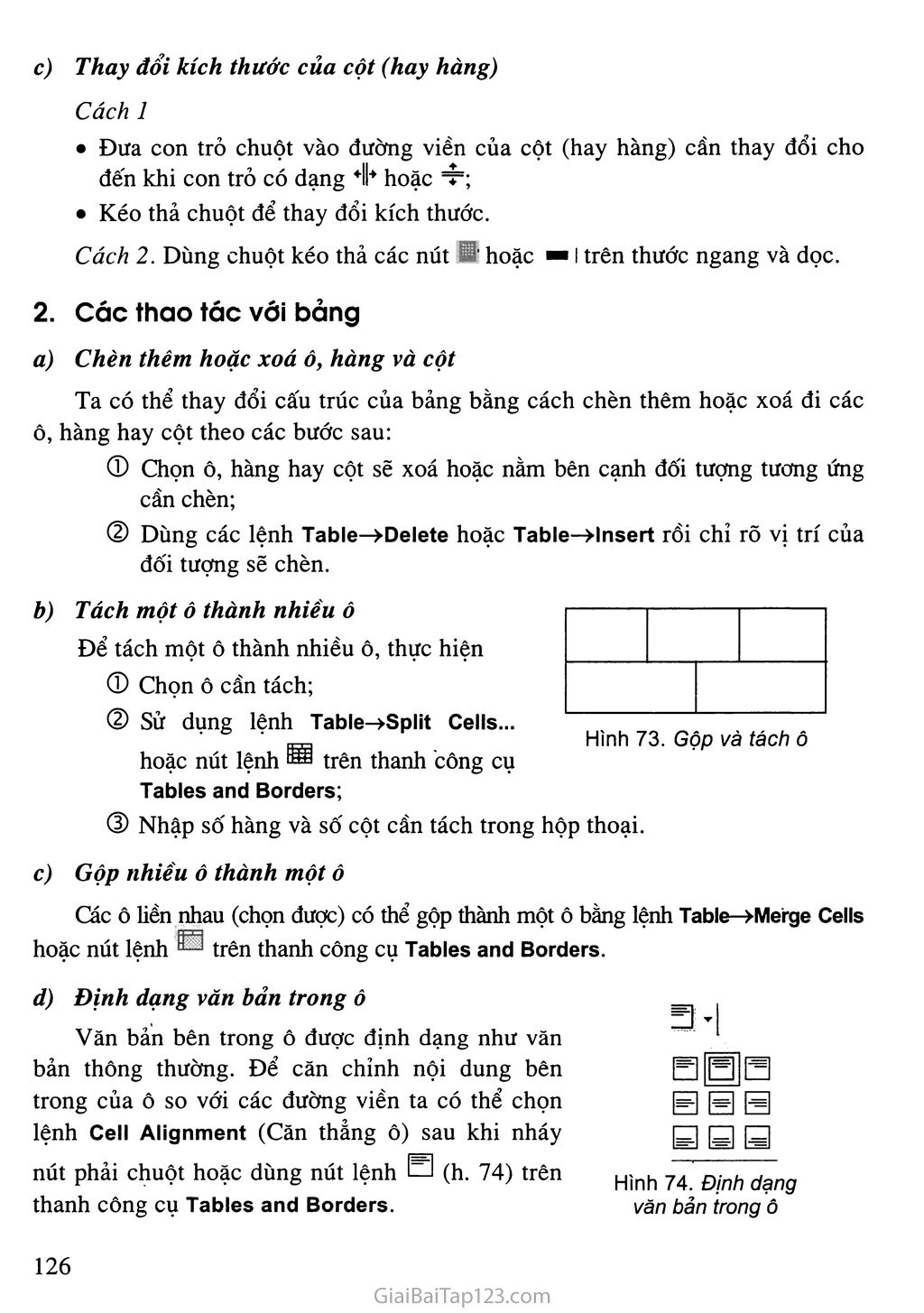SGK Tin Học 10 - §19. TẠO VÀ LÀM VIỆC VỚI BẢNG
§19 . TẠO VÀ LÀM VIỆC VỚI BẢNG Trong thực tế, ta hay gặp những thông tin, dữ liệu được tổ chức dưới dạng bảng, gồm các hàng và cột. Một ví dụ bảng quen thuộc với học sinh là Thời khoá biểu (h. 70). Tiết Thứ 2 Thứ 3 Thứ 4 Thứ 5 Thứ 6 Thứ 7 1 Chào cờ Ngữ vãn Hoá học Công nghệ Ngoại ngữ Vật lí 2 Công nghệ Toán Lịch sử Ngoại ngữ Thể dục Hoá học 3 Toán Sinh học Thể dục Ngữ vãn Toán Ngữ văn 4 Toán Lịch sử GDCD Tin học Toán Địa lí 5 Ngoại ngữ Vật lí Ngữ văn Tin học Sinh học Sinh hoạt Hình 70. Thời khoá biểu Đối với một số bảng, chúng ta có nhu cầu sắp xếp và tính toán. Chẳng hạn với bảng điểm của lớp, cần sắp xếp cột “Họ và Tên” theo thứ tự abc hoặc tính điểm trung bình tất cả các môn học của một học sinh. Các lệnh làm việc với bảng được chia thành những nhóm sau: Tạo bảng, căn chỉnh độ rộng của các hàng và cột, trình bày bảng; Thao tác trên bảng: Chèn, xoá, tách hoặc gộp các ô, hàng và cột; Tính toán trên bảng: Thực hiện các phép tính với các dữ liệu số; Sắp xếp dữ liệu trong bảng. Các lệnh này nằm trong bảng chọn Table (Bảng). Một số nút lệnh hay dùng có trên thanh công cụ Tables and Borders (Bảng và Đường viền). Trong bài này chúng ta chỉ tìm hiểu nhóm lệnh tạo bảng và nhóm lệnh thao tác trên bảng. Chú ý: Nếu thanh công cụ Tables and Borders chưa có trên màn hình thì dùng lệnh View->Toolbars và chọn dòng Tables and Borders để hiển thị. Tạo bảng a) Tạo bảng bằng một trong các cách sau Cách 1. Chọn lệnh Table-»lnsert-»Table... (chèn bảng) rồi chỉ ra số cột và số hàng cũng như các số đo chính xác cho độ rộng các cột trong hộp thoại Insert Table (h. 7la); a) Hộp thoại Insert Table Cách 2. Nháy nút lệnh Insert Table s trên thanh công cụ chuẩn rồi kéo thả chuột xuống dưới và sang phải để chọn số hàng và số cột cho bảng; số hàng và số cột của bảng được hiển thị ở hàng dưới cùng (h. 71b). b)Tạo bảng bằng nút lệnh n Hình 71. Tạo bảng Word sẽ tạo một bảng trống có số hàng và số cột như đã xác định. b) Chọn thành phần của bảng Muốn thao tác với phần nào trong bảng, trước tiên phải chọn (hay đánh dấu) phần đó. Để chọn ô, hàng, cột hay toàn bảng, ta thực hiện một trong các cách sau: d) Chọn bảng a) Chọn ô Cách 1. Dùng lệnh Table->Select, rồi chọn tiếp Cell, Row, Column hay Table; Cách 2. Chọn trực tiếp (h. 72): b) Chọn hàng c) Chọn cột Hình 72. Chọn thành phần bảng Để chọn một ô nào đó trong bảng, nháy chuột tại cạnh trái của nó (h. 72a); Để chọn một hàng, nháy chuột bên trái hàng đó (h. 72b); Để chọn một cột, nháy chuột ở đường viền trên của ô trên cùng trong cột đó (khi con trỏ chuột có hình mũi tến đậm trỏ xuống +) (h. 72c). Để chọn toàn bảng, nháy chuột tại đỉnh góc trên bên trái của bảng (khi con trỏ chuột có hình ) (h. 72d); Thay đổi kích thước của cột (hay hàng) Cách 1 Đưa con trỏ chuột vào đường viền của cột (hay hàng) cần thay đổi cho đến khi con trỏ có dạng +ll+ hoặc Ỷ; Kéo thả chuột để thay đổi kích thước. Cách 2. Dùng chuột kéo thả các nút S’ hoặc trên thước ngang và dọc. Các thao tác vối bâng Chèn thêm hoặc xoá ô, hàng và cột Ta có thể thay đổi cấu trúc của bảng bằng cách chèn thêm hoặc xoá đi các ô, hàng hay cột theo các bước sau: © Chọn ô, hàng hay cột sẽ xoá hoặc nằm bên cạnh đối tượng tương ứng cần chèn; © Dùng các lệnh Table—»Delete hoặc Table—»lnsert rồi chỉ rõ vị trí của đối tượng sẽ chèn. Tách một ô thành nhiều ô Để tách một ô thành nhiều ô, thực hiện © Chọn ô cần tách; © Sử dụng lệnh Table-»Split Cells... Hình 73. Gộp và tách ô hoặc nút lệnh ® trên thanh 'công cụ Tables and Borders; © Nhập số hàng và số cột cần tách trong hộp thoại. Gộp nhiều ô thành một ô Các ô liền nhau (chọn được) có thể gộp thành một ô bằng lệnh Table—>Merge Cells hoặc nút lệnh trên thanh công cụ Tables and Borders. Định dạng văn bản trong ô Văn bản bên trong ô được định dạng như văn bản thông thường. Để căn chỉnh nội dung bên trong của ô so với các đường viền ta có thể chọn lệnh Cell Alignment (Căn thẳng ô) sau khi nháy nút phải chuột hoặc dùng nút lệnh 0 (h. 74) trên thanh cồng cụ Tables and Borders. Bài tập và thực hành 9